Cách cấu hình RAID cho server: Nhanh – Đơn giản – An toàn
Bạn đang tìm cách nâng cao hiệu suất và bảo vệ dữ liệu cho hệ thống máy chủ của mình? Cấu hình RAID cho server là một trong những giải pháp tối ưu nhất hiện nay. Công nghệ này không chỉ giúp tăng tốc độ truy xuất mà còn tạo lớp dự phòng an toàn, bảo vệ dữ liệu quan trọng trước rủi ro hỏng ổ cứng.
Dù bạn muốn cài RAID cho server mới hay nâng cấp hệ thống hiện có, bài viết này, iCare Center sẽ cung cấp hướng dẫn chi tiết, giúp bạn thực hiện một cách dễ dàng và chính xác.
Các bước chuẩn bị trước khi cấu hình RAID server
Để quá trình cấu hình RAID diễn ra suôn sẻ và đảm bảo hệ thống hoạt động ổn định, bạn cần chuẩn bị kỹ lưỡng các yếu tố sau:
- Sao lưu dữ liệu: Backup toàn bộ dữ liệu trên các ổ đĩa sẽ dùng để cấu hình RAID. Vì quá trình tạo RAID sẽ xóa sạch dữ liệu.
- Thu thập thông tin hệ thống: Ghi lại model server, firmware, loại & số lượng ổ đĩa, tên RAID controller (PERC, Smart Array…), và hệ điều hành hiện tại.
- Xác định loại RAID: Chọn RAID 0 (tốc độ), RAID 1 (an toàn), RAID 5 (cân bằng), RAID 6 (bảo vệ cao), hoặc RAID 10 (hiệu suất + an toàn).
- Chuẩn bị tài liệu & công cụ: Tải phần mềm quản lý RAID (nếu có), chuẩn bị driver RAID controller tương thích với hệ điều hành.
Hướng dẫn cấu hình RAID cho server Dell
Việc cấu hình RAID cho server Dell sẽ tùy thuộc vào dòng RAID Controller mà máy đang sử dụng. Hai loại phổ biến nhất là PERC Series (Hardware RAID) và S Series (Software RAID).
- PERC cung cấp hiệu suất cao và tính ổn định dữ liệu tốt
- Trong khi S Series tích hợp sẵn trên mainboard, phù hợp với hệ thống có yêu cầu đơn giản, chi phí thấp
Dưới đây là các bước cài đặt chi tiết:
Bước 1: Truy cập System Setup
- Khởi động server Dell.
- Nhấn F2 khi máy boot để vào System Setup.
- Chọn Device Settings để tiếp tục.
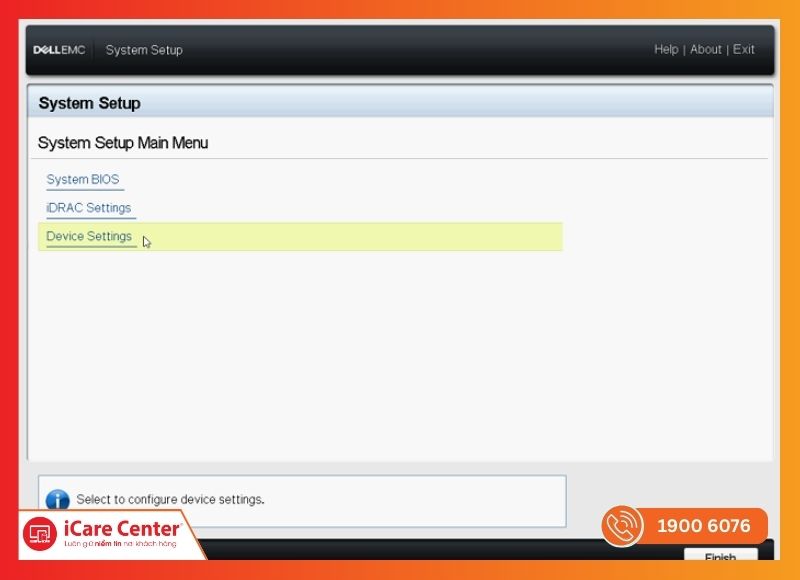
Bước 2: Chọn RAID Controller
- Danh sách các thiết bị sẽ hiện ra.
- Chọn RAID Controller tương ứng:
- PERC cho card hardware RAID.
- S Series cho card RAID tích hợp trên mainboard.
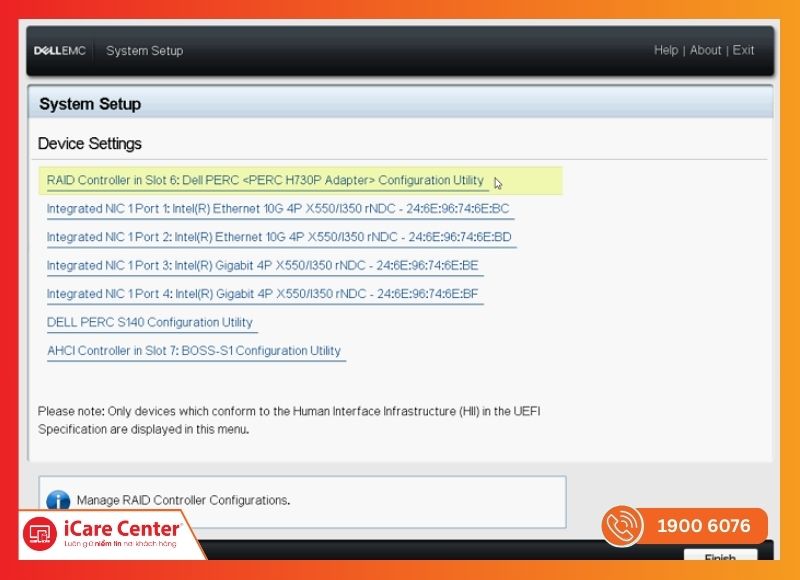
Bước 3: Vào Configuration Management
- Main Menu > Configuration Management để truy cập phần thiết lập RAID.
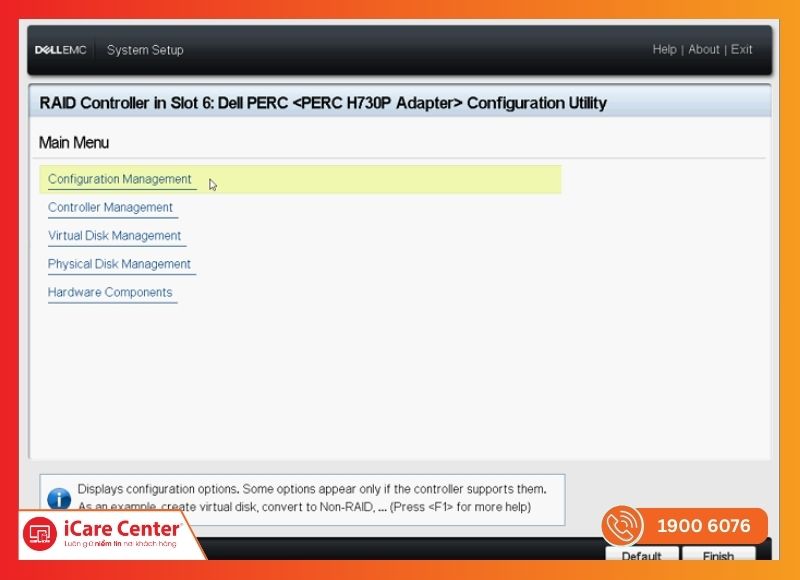
Bước 4: Tạo Virtual Disk
- Chọn Create Virtual Disk.
- Với ổ cứng mới, nếu cần, chọn Convert to RAID Capable.
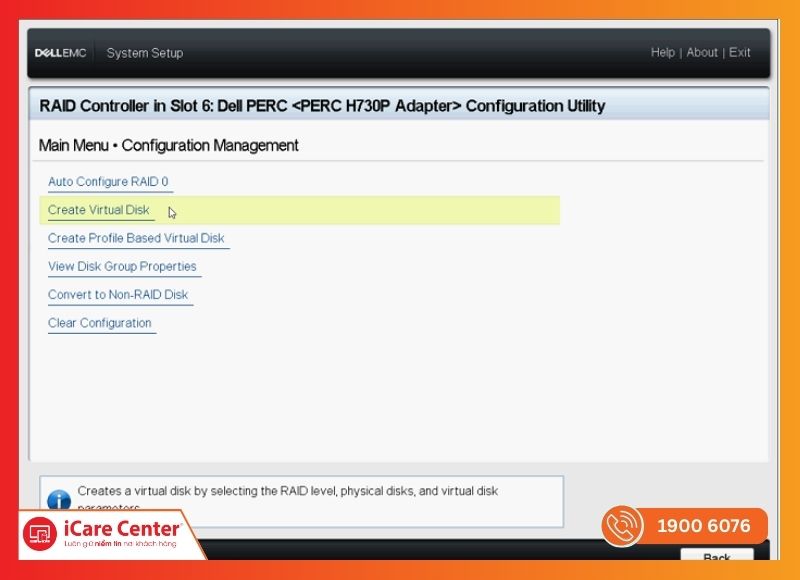
Bước 5: Lựa chọn thông số RAID
- Chọn kiểu RAID (0, 1, 5, 10…).
- Xác định dung lượng sử dụng.
- Chọn Select Physical Disks để thêm các ổ cứng vào cấu hình.
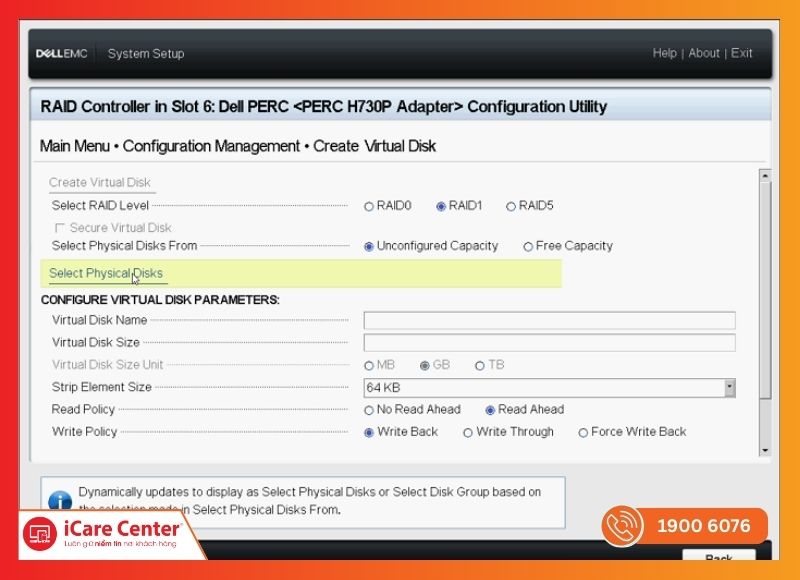
Bước 6: Áp dụng và tạo RAID
- Tích chọn các ổ cần cấu hình.
- Nhấn Apply Changes để lưu các thiết lập.
- Sau đó, chọn Create Virtual Disk để hoàn tất.
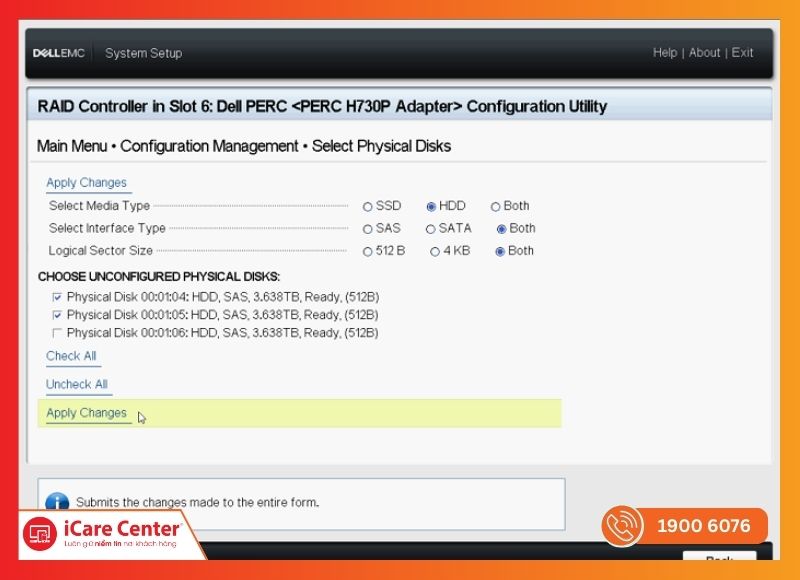
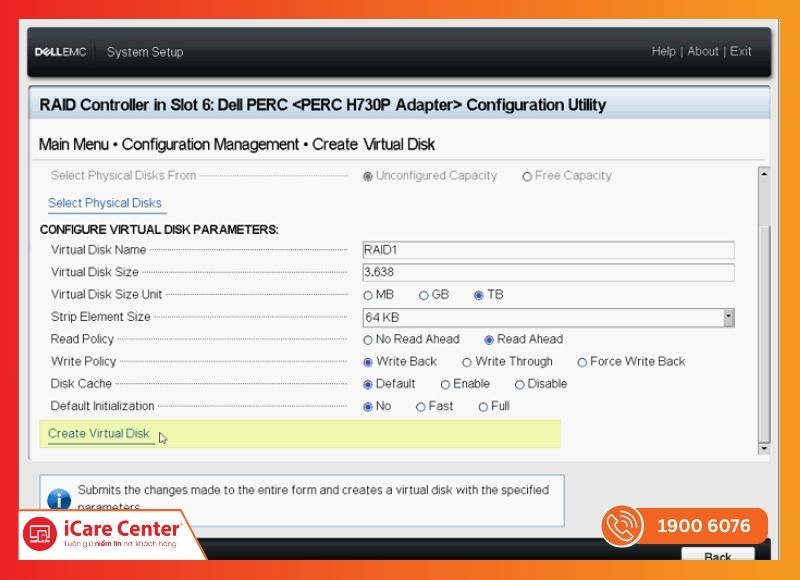
Bước 7: Xác nhận cấu hình
- Chọn Confirm và Yes để xác nhận toàn bộ các thiết lập.
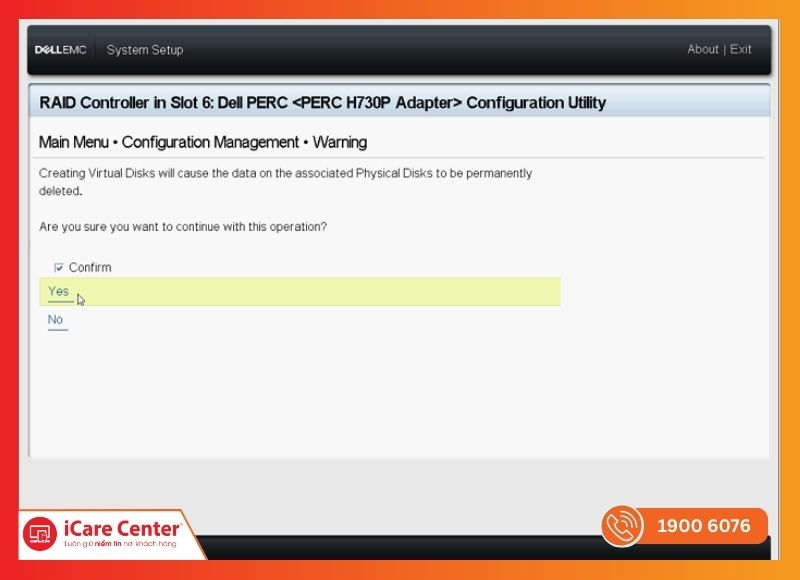
Bước 8: Kiểm tra kết quả
- Vào Virtual Disk Management để kiểm tra trạng thái RAID vừa tạo, đảm bảo hệ thống nhận diện đúng tất cả các ổ và kiểu RAID đã chọn.
Cách cài RAID cho server HPE
Đối với các hệ thống của Hewlett Packard Enterprise (HPE), việc cài RAID cho server giúp tối ưu hiệu suất và đảm bảo an toàn dữ liệu cho doanh nghiệp, từ những ứng dụng đơn giản đến hệ thống phức tạp.
HPE cung cấp các RAID controller mạnh mẽ đi kèm với công cụ Smart Storage Administrator, giúp bạn thiết lập RAID nhanh chóng và chính xác.
Dưới đây là hướng dẫn chi tiết từng bước:
Bước 1: Truy cập Intelligent Provisioning
- Khởi động server HPE.
- Khi màn hình POST xuất hiện, nhấn F10 để vào Intelligent Provisioning.
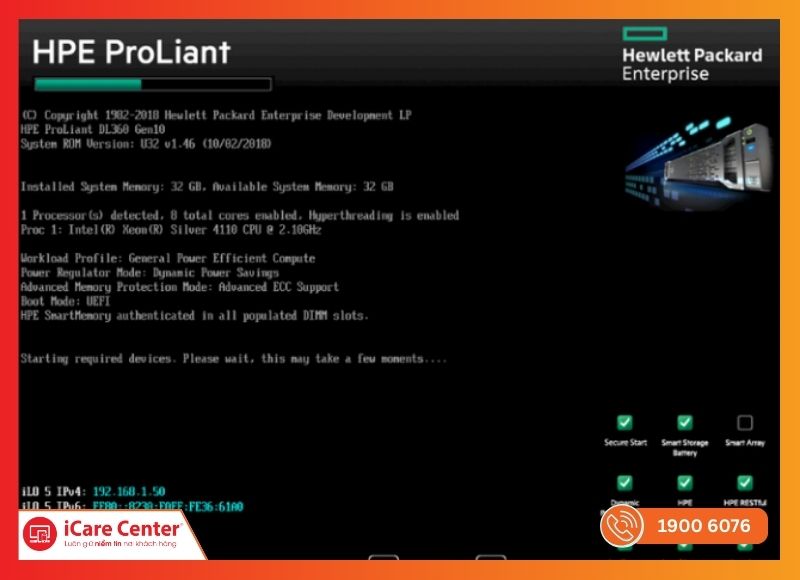
Bước 2: Mở tùy chọn bảo trì
- Chọn Perform Maintenance để truy cập các thiết lập hệ thống nâng cao.
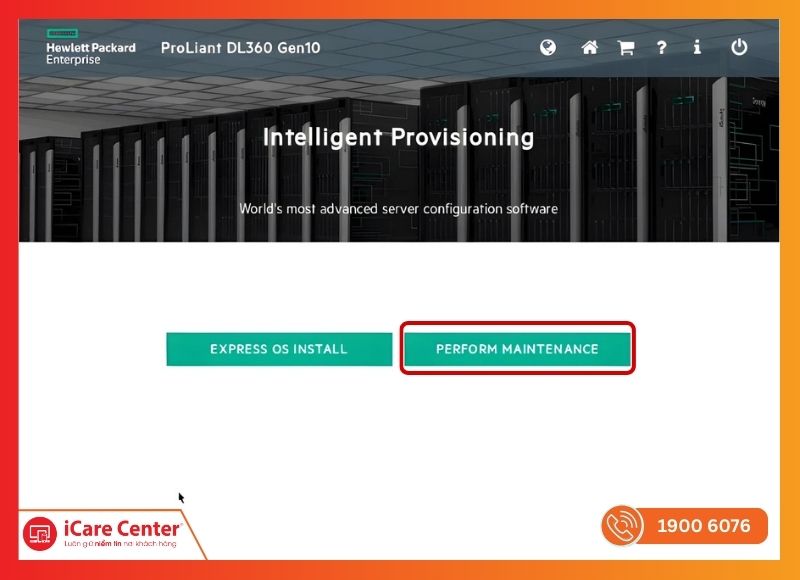
Bước 3: Vào cấu hình RAID
- Trong giao diện Perform Maintenance, chọn Raid Configuration.
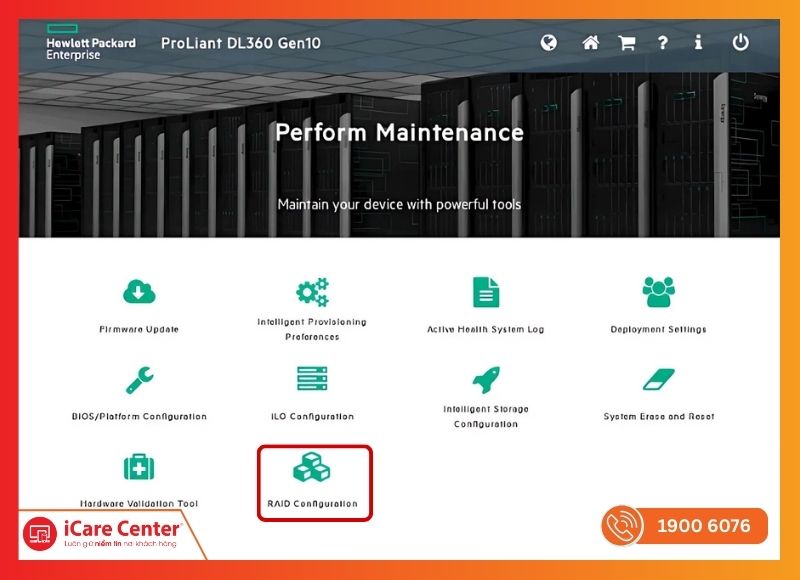
Bước 4: Chọn card RAID
- Tại giao diện Smart Storage Administrator, chọn card RAID mà bạn muốn cấu hình.
- Nhấn Configure để bắt đầu.
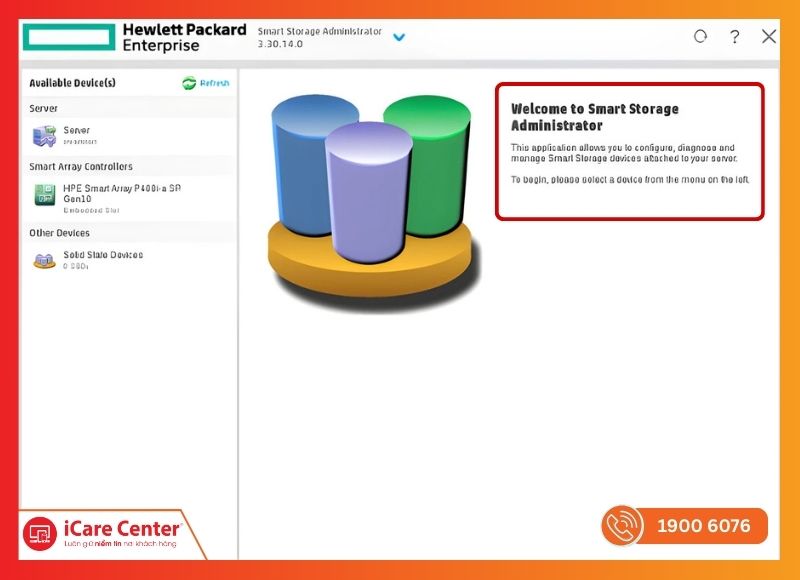
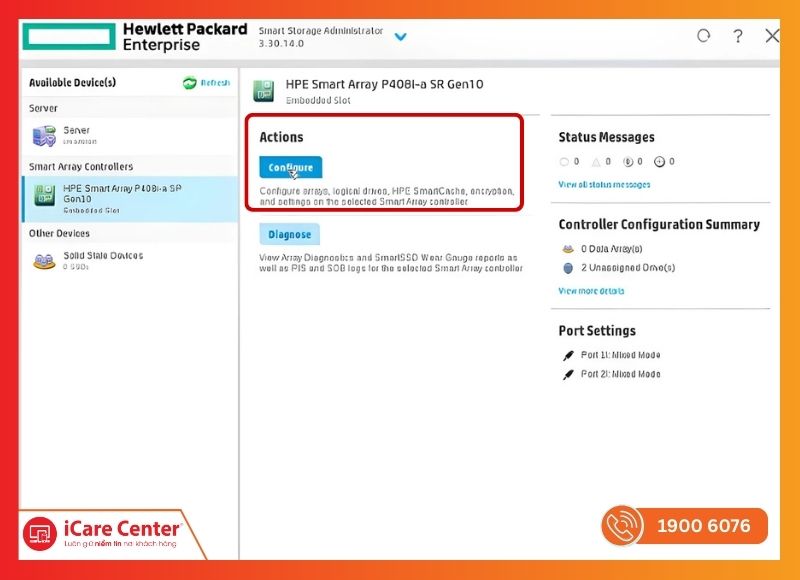
Bước 5: Tạo Array
- Chọn Create Array.
- Tích chọn các ổ cứng cần đưa vào cấu hình RAID.
- Nhấn Create Array để xác nhận.
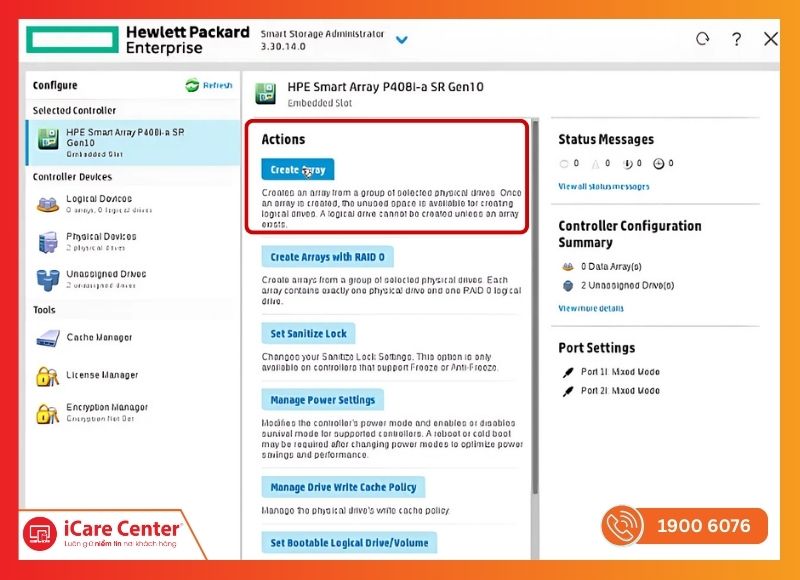
Bước 6: Tạo Logical Drive
- Tại màn hình Create Logical Drive, chọn Raid level (0, 1, 5, 10…) và các thông số tùy chỉnh.
- Nhấn Create Logical Drive để hoàn tất.
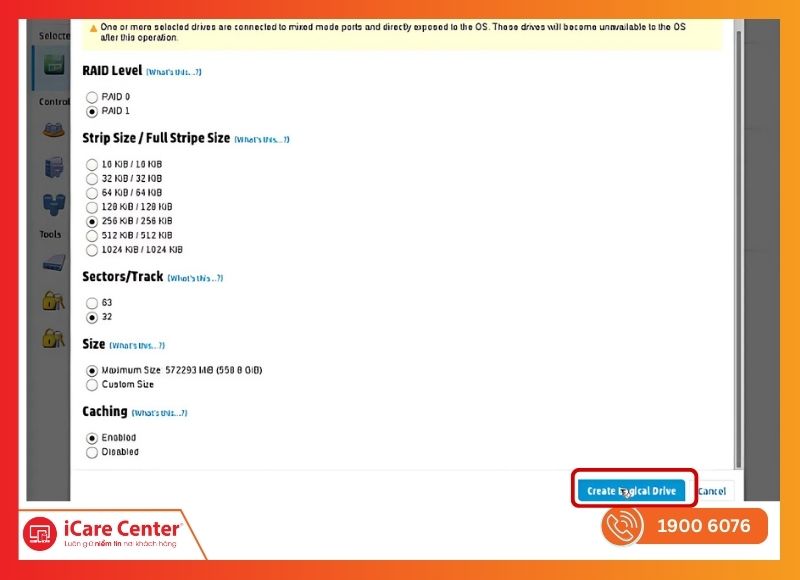
Bước 7: Hoàn tất và kiểm tra
- Kiểm tra lại các thiết lập và nhấn Finish.
- Quay trở lại giao diện card RAID, chọn Logical Devices để xác nhận Logical Drive vừa tạo đã hoạt động chính xác.
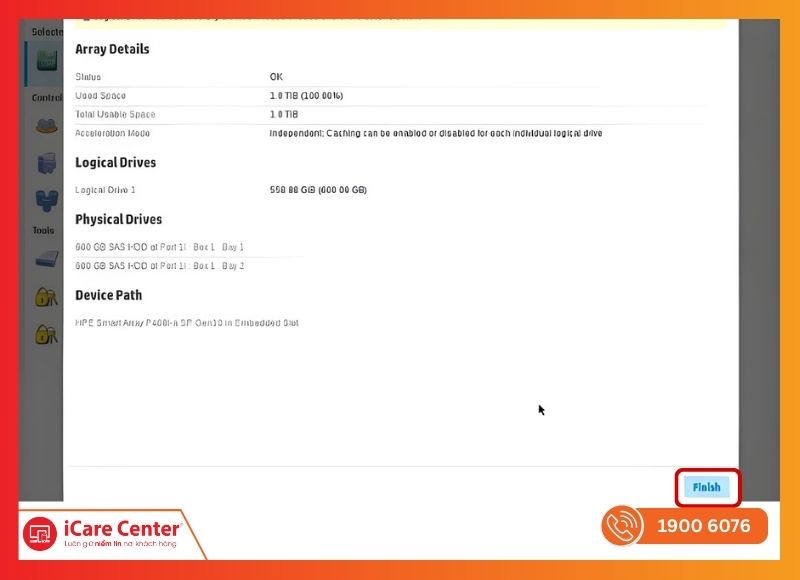
Hướng dẫn cài RAID trên các dòng server khác
Đối với các dòng server ngoài Dell và HPE, như Lenovo, việc cài RAID cho server vẫn tuân theo các nguyên tắc cơ bản nhưng giao diện và công cụ có thể khác nhau.
Lenovo cung cấp phần mềm XClarity Provisioning Manager, giúp bạn dễ dàng tạo, cấu hình và quản lý các mảng RAID một cách trực quan.
Dưới đây là hướng dẫn từng bước để cấu hình RAID trên server Lenovo:
Bước 1: Truy cập System Setup
- Khởi động server và nhấn F1 để vào System Setup.
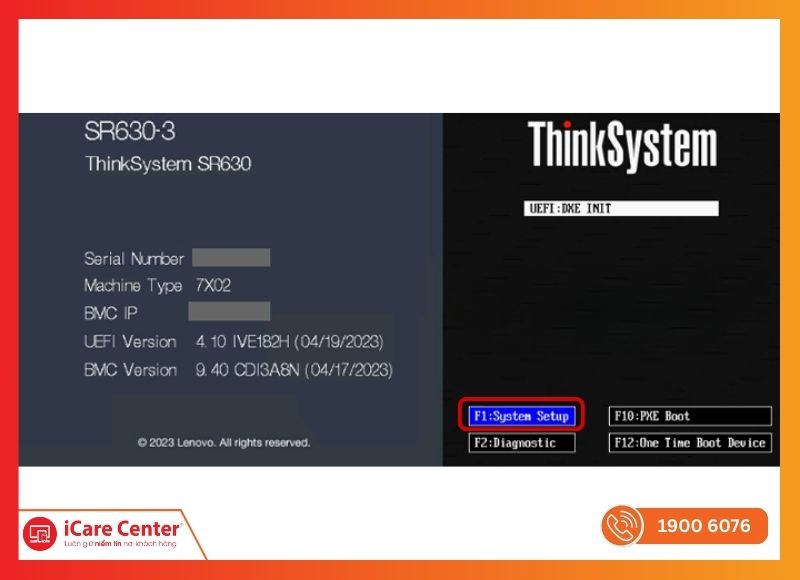
Bước 2: Vào RAID Setup
- Trong giao diện Lenovo XClarity Provisioning Manager, chọn RAID Setup để bắt đầu cấu hình.
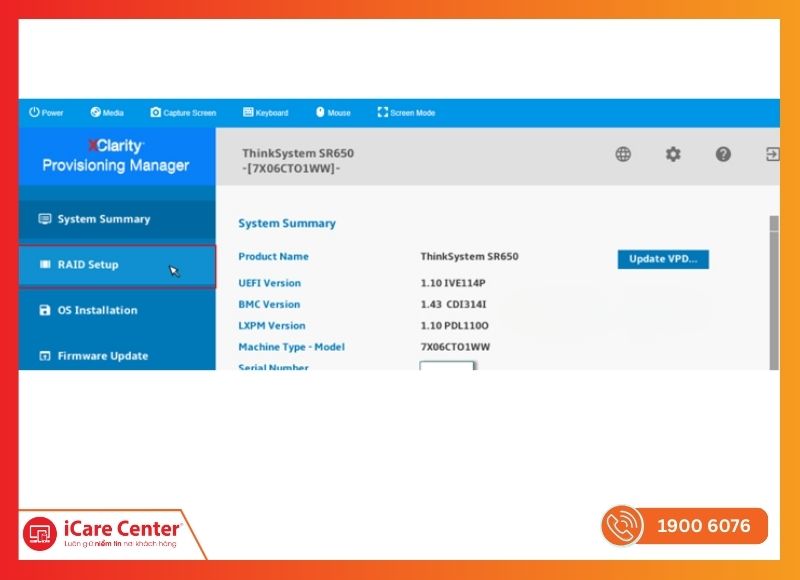
Bước 3: Quản lý ổ đĩa
- Chọn Manager Disk Drives để kiểm tra thông tin card RAID.
- Chuyển trạng thái ổ đĩa từ JBOD sang UnconfigGood (UGood) để chuẩn bị cho RAID.
- Nhấn Next để xác nhận.
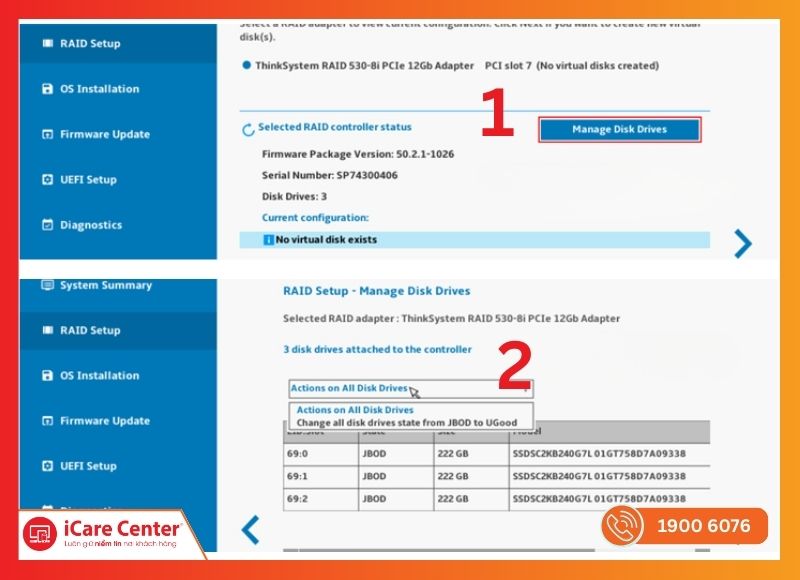
Bước 4: Chọn kiểu cấu hình RAID
- Quay lại giao diện RAID Setup, nhấn Next.
- Lựa chọn kiểu cấu hình: Simple configuration hoặc Advanced configuration, sau đó nhấn Next.
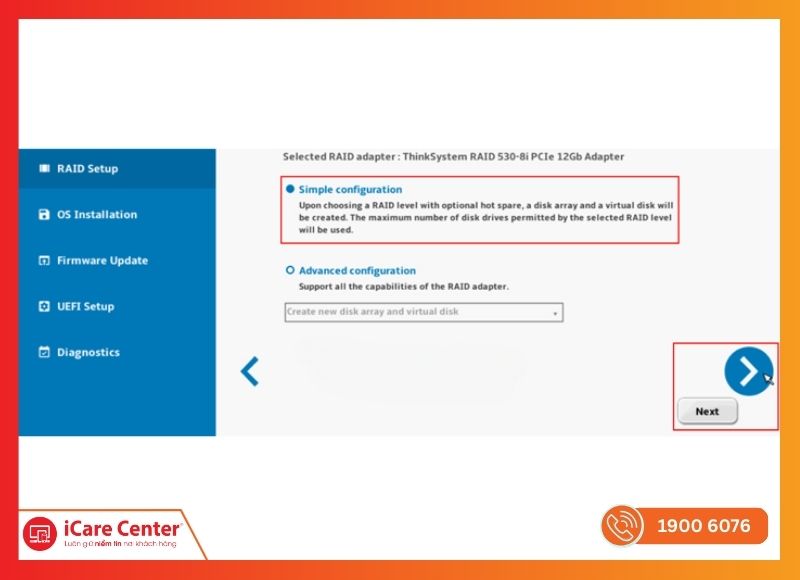
Bước 5: Thiết lập RAID Level và ổ dự phòng
- Chọn RAID Level phù hợp với nhu cầu (0, 1, 5, 10…).
- Nếu cần, thêm Hot Spare Drive để làm ổ dự phòng.
- Nhấn Next để tiếp tục.
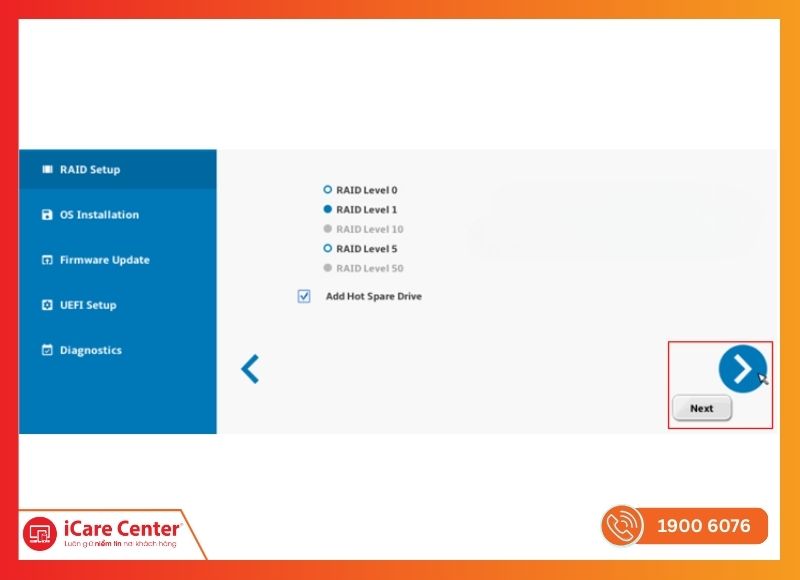
Bước 6: Xác nhận và tạo RAID
- Kiểm tra lại toàn bộ thông tin.
- Nhấn Next và xác nhận để tạo mảng RAID.
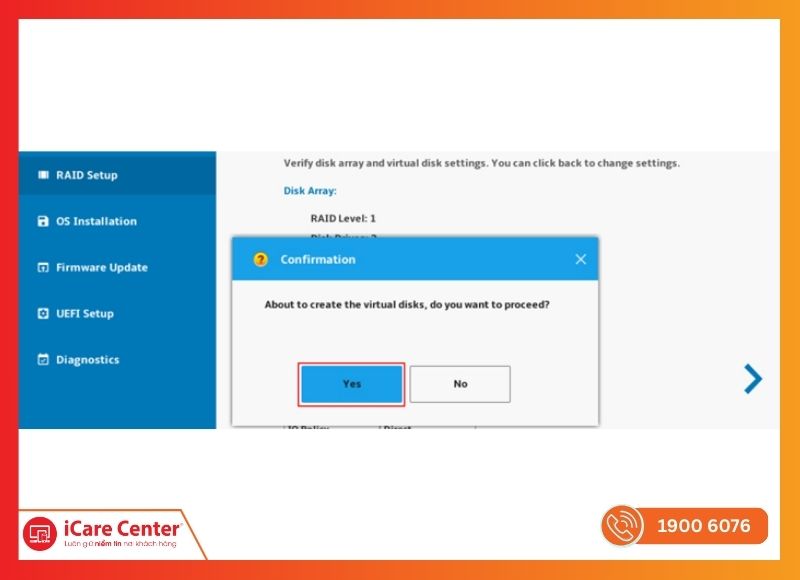
Bước 7: Hoàn tất và kiểm tra
- Khi hệ thống báo tạo RAID thành công, nhấn Next để trở về màn hình quản lý.
- Tại màn hình quản lý, bạn sẽ thấy thông tin cụm RAID vừa tạo, sẵn sàng để sử dụng.
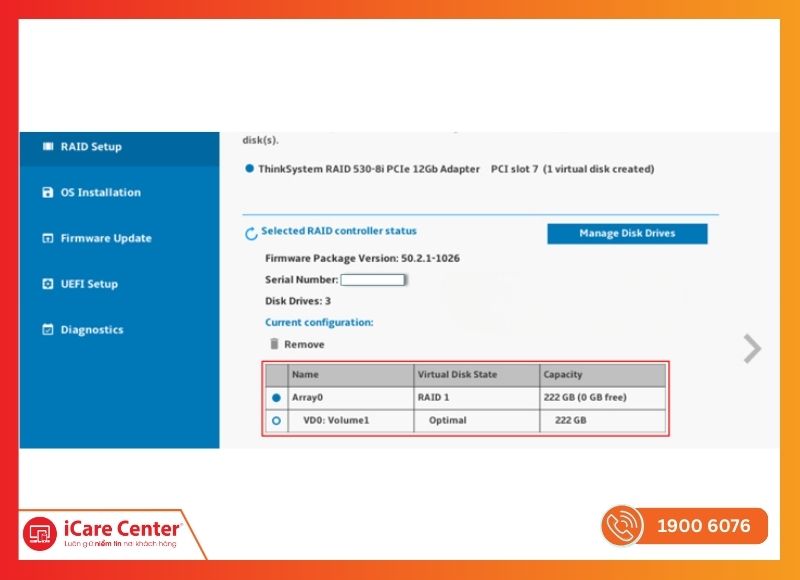
Cách xử lý lỗi khi cài đặt hoặc vận hành RAID
Trong quá trình cài RAID cho server hoặc vận hành mảng RAID, người dùng có thể gặp một số lỗi phổ biến. Nhận biết sớm và xử lý đúng cách sẽ giúp bảo vệ dữ liệu và duy trì hiệu suất hệ thống.
Dưới đây là các tình huống thường gặp và cách khắc phục:
1. RAID không nhận ổ
- Nguyên nhân phổ biến: dây cáp lỏng, khe cắm chưa chặt hoặc thiết lập BIOS chưa đúng.
- Cách xử lý: kiểm tra kết nối vật lý của ổ cứng, đảm bảo các ổ đã được nhận trong BIOS/RAID Controller, sau đó thử rebuild lại mảng nếu cần.
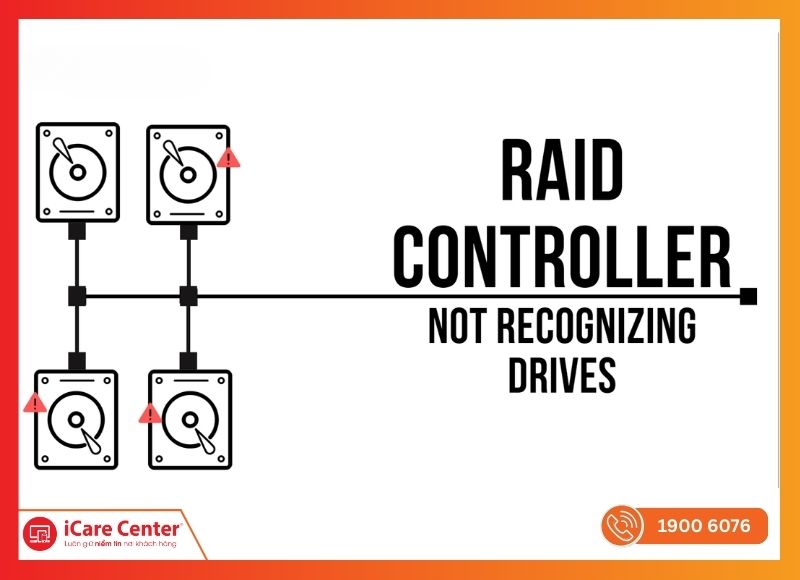
2. RAID rebuild liên tục hoặc thất bại
- Nguyên nhân: ổ cứng bị lỗi hoặc không ổn định.
- Cách xử lý: xác định ổ lỗi, thay ngay bằng ổ tương thích và rebuild RAID để đảm bảo tính toàn vẹn dữ liệu.
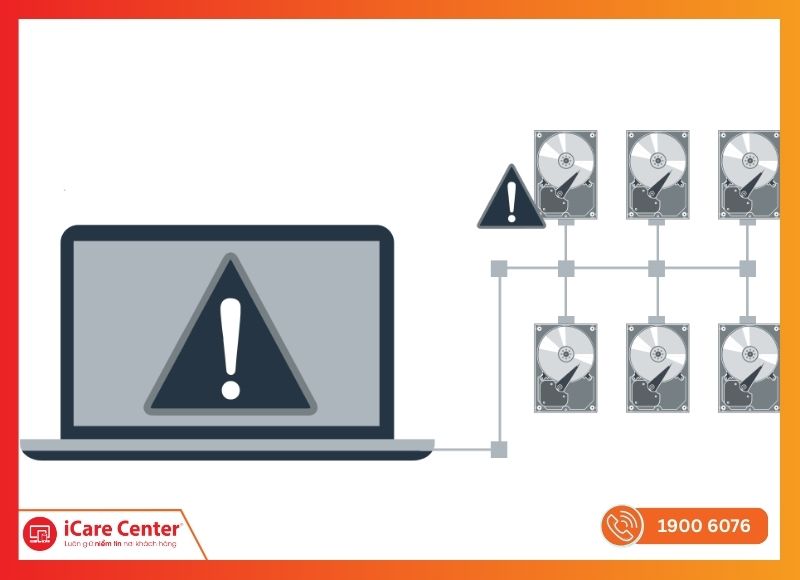
3. RAID báo trạng thái Degraded
- Nguyên nhân: một hoặc nhiều ổ trong mảng gặp trục trặc.
- Cách xử lý: kiểm tra log của RAID Controller, xác định ổ hỏng, thay ổ và rebuild lại mảng càng sớm càng tốt.

4. Dữ liệu mất do cài RAID trên ổ đang có dữ liệu
- Lưu ý quan trọng: khi cài RAID, tuyệt đối không sử dụng các ổ còn dữ liệu. RAID sẽ format toàn bộ ổ và mất hết dữ liệu hiện có.
- Giải pháp: backup toàn bộ dữ liệu trước khi tạo mảng RAID mới.

Nếu bạn không khắc phục được lỗi RAID hoặc không tự tin khi cài RAID cho server, tìm đến một đơn vị uy tín, có kinh nghiệm là lựa chọn an toàn nhất để đảm bảo dữ liệu và hệ thống vận hành ổn định.
iCare60 – Giải pháp cấu hình RAID an toàn, triển khai tận nơi
Không rành kỹ thuật? iCare60 sẽ giúp bạn yên tâm khi cần cấu hình RAID cho server. Là thành viên trực thuộc iCare Center, iCare60 tự hào cung cấp dịch vụ tận nơi, uy tín và chuyên nghiệp, đảm bảo hệ thống vận hành ổn định, dữ liệu được bảo vệ tối đa.
Lợi ích khi chọn dịch vụ cấu hình server của chúng tôi:
- ✅ Hỗ trợ tận nơi: kỹ thuật viên đến trực tiếp, triển khai nhanh chóng.
- ✅ Đội ngũ chuyên môn cao: kỹ thuật viên có chứng chỉ và kinh nghiệm nhiều năm về server và RAID.
- ✅ Đa dạng dòng server: Dell, HPE, Lenovo… đều được hỗ trợ.
- ✅ Bảo vệ dữ liệu tối đa: cài RAID cho server chuẩn, tối ưu hiệu suất và an toàn.
- ✅ Tư vấn tận tâm: lựa chọn RAID phù hợp với nhu cầu lưu trữ và workload của bạn.

Đội ngũ kỹ thuật viên chuyên nghiệp, có chứng chỉ và kinh nghiệm lâu năm
Với iCare60, mọi nhu cầu lắp đặt server và cấu hình RAID đều được thực hiện nhanh chóng, an toàn, giúp hệ thống lưu trữ của bạn vận hành ổn định và tối ưu hiệu suất.
Một số câu hỏi thường gặp
Trước khi kết thúc, hãy cùng giải đáp một số thắc mắc thường gặp để bạn thực hiện cài đặt và vận hành RAID hiệu quả.
RAID là gì?
RAID là từ viết tắt của Redundant Array of In-expensive Disks, là công nghệ kết hợp nhiều ổ cứng vật lý thành một nhóm logic.
Mục đích của RAID là cải thiện hiệu suất, tăng tốc độ truy cập dữ liệu, hoặc bảo vệ dữ liệu bằng cách dự phòng khi ổ cứng hỏng.
Cấu hình RAID cho server có phức tạp không?
Nếu chuẩn bị đầy đủ ổ cứng, RAID controller, driver và làm theo các bước đúng, việc cài RAID cho server sẽ đơn giản.
Có thể thay đổi kiểu RAID sau khi đã cấu hình cho server không?
Thường không thể thay đổi trực tiếp mà không xóa mảng hiện có. Để chuyển RAID, cần backup dữ liệu, tạo lại mảng RAID mới và restore dữ liệu.
Kết luận
Việc cấu hình RAID cho server không còn phức tạp khi bạn biết chuẩn bị phần cứng, chọn RAID phù hợp và áp dụng đúng cách. Nếu bạn vẫn còn băn khoăn hoặc cần một giải pháp chuyên nghiệp, iCare Center sẵn sàng đồng hành để giúp bạn triển khai hệ thống RAID một cách nhanh chóng, an toàn và hiệu quả.




